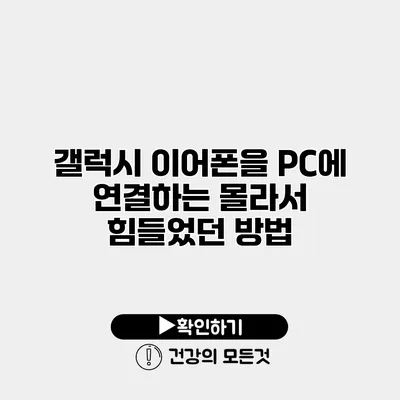갤럭시 이어폰을 PC에 연결하는 방법은 의외로 많은 사람들이 어려워하는 주제예요. 특히 블루투스 기술을 사용하는 경우, 설정이 복잡하게 느껴질 수 있죠. 하지만 걱정하지 마세요! 이 글에서는 누구나 쉽게 따라 할 수 있는 방법을 자세히 설명할게요.
✅ 갤럭시 이어폰을 PC에 연결하는 꿀팁을 지금 확인해 보세요!
갤럭시 이어폰을 PC에 연결하는 이유
PC에서 갤럭시 이어폰을 사용하는 것은 여러 가지 장점이 있어요. 예를 들어:
- 편리함: 무선 이어폰을 사용하면 케이블이 엉키는 문제를 없앨 수 있어요.
- 음질: 고음질 음악과 영상을 감상할 때 더욱 몰입할 수 있죠.
- 다용도 사용: 게임, 영화, 음악 감상 등 다양한 용도로 적합해요.
✅ 갤럭시 버즈 연결 방법을 지금 바로 알아보세요!
갤럭시 이어폰 연결 준비하기
필요한 장비 확인하기
- 갤럭시 이어폰 (예: 갤럭시 버즈, 갤럭시 버즈 플러스 등)
- 블루투스가 지원되는 PC
- Windows 10 이상 운영체제
PC의 블루투스 설정하기
- 설정 열기: Windows 버튼을 클릭한 후, ‘설정’ (⚙️)으로 들어가요.
- 장치 선택: ‘장치’ 메뉴를 클릭해 주세요.
-
블루투스 활성화: 블루투스를 켜고 대기 모드로 전환해 주세요.
중요!: 블루투스가 꺼져 있다면 갤럭시 이어폰을 찾을 수 없어요.
✅ 갤럭시 이어폰 연결이 이렇게 간단할 줄이야! 확인해 보세요.
갤럭시 이어폰을 PC에 연결하기
이어폰 준비하기
- 충전 상태 확인: 이어폰이 충분히 충전되었는지 확인해요.
- 페어링 모드 활성화: 이어폰을 귀에 착용한 후, 연결 버튼을 길게 눌러서 페어링 모드로 전환해 주세요.
PC에서 이어폰 찾기
- 블루투스 장치 검색: PC에서 블루투스 설정 화면으로 가서 ‘장치 추가’를 클릭해 주세요.
- 이어폰 선택: 리스트에서 갤럭시 이어폰을 찾아 클릭하고 ‘연결’을 선택해요.
연결 확인하기
연결이 성공적으로 완료되면, PC의 오른쪽 하단에서 스피커 아이콘을 클릭하여 음량을 조절할 수 있어요. 이렇게 해서 음악이나 영화를 감상할 준비가 완료되었죠!
✅ 아이피타임 공유기 비밀번호 설정 방법을 자세히 알아보세요.
연결 문제 해결하기
가끔 연결 과정에서 문제가 발생할 수 있어요. 그런 경우 다음 방법들을 시도해 보세요.
문제 해결 체크리스트
- 블루투스가 활성화되어 있는지 확인
- PC와 이어폰의 거리 확인: 너무 멀리 떨어져 있으면 연결이 끊길 수 있어요.
- 블루투스 장치 재부팅: PC와 이어폰을 다시 시작해 보세요.
- 드라이버 업데이트 확인: PC의 블루투스 드라이버가 최신인지 확인하고 필요 시 업데이트해 주세요.
FAQ (자주 묻는 질문)
-
Q: 블루투스가 연결되지 않아요.
- A: 블루투스가 켜져 있는지, 이어폰이 페어링 모드인지 확인해 보세요.
-
Q: 이어폰의 음량이 너무 낮아요.
- A: PC의 음량과 이어폰의 음량 설정을 모두 확인해 보세요.
요약
아래 표는 갤럭시 이어폰을 PC에 연결하는 과정을 요약한 내용이에요.
| 단계 | 설명 |
|---|---|
| 1 | PC의 블루투스 설정을 켜서 활성화 해요. |
| 2 | 갤럭시 이어폰을 페어링 모드로 전환해요. |
| 3 | PC에서 이어폰을 검색하여 연결해요. |
| 4 | 연결 상태를 확인하고 음량을 조절해요. |
| 5 | 문제가 발생하면 체크리스트를 활용해요. |
갤럭시 이어폰을 PC에 연결하는 방법을 마스터하면 무선 환경에서 더욱 자유롭게 즐길 수 있게 돼요. 이제는 이어폰으로 영화 감상이나 음악 감상을 하면서 케이블의 제약에서 벗어나 보세요!
무선의 매력을 즐기는 여러분이 되길 바라요!
자주 묻는 질문 Q&A
Q1: 갤럭시 이어폰을 PC에 연결하는 이유는 무엇인가요?
A1: 갤럭시 이어폰을 PC에 연결하면 무선으로 편리하게 사용할 수 있고, 고음질 음악과 영상 감상이 가능하며, 게임, 영화, 음악 등 다양한 용도로 적합하기 때문입니다.
Q2: 갤럭시 이어폰과 PC를 연결하기 위해 필요한 장비는 무엇인가요?
A2: 갤럭시 이어폰, 블루투스가 지원되는 PC, 그리고 Windows 10 이상의 운영체제가 필요합니다.
Q3: 연결 문제를 해결하기 위한 체크리스트에는 어떤 항목이 있나요?
A3: 블루투스 활성화 여부, PC와 이어폰의 거리, 블루투스 장치의 재부팅, 드라이버 업데이트 확인 등이 포함됩니다.